Photoshop教程:制作蓝色忧伤签名(2)_PhotoShop实例教程
教程Tag:暂无Tag,欢迎添加,赚取U币!
1.打开原图,选择菜单:选择 > 色彩范围,参数设置如图1,然后用取样工具点图红色圈区域,调出皮肤的选区,确定后按Ctrl J 复制出来,选择菜单:滤镜 > 模糊 > 非凡模糊,参数设置如图2,效果如图3
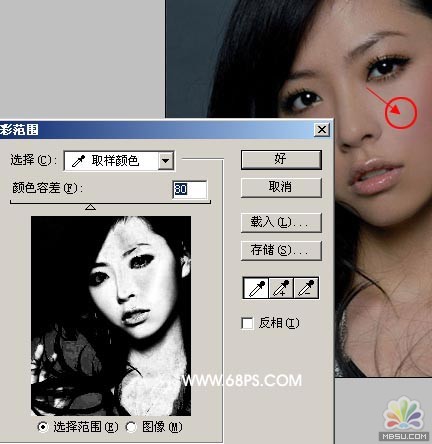
<图1>

<图2>

<图3>
2.新建一个图层按Ctrl Shift Alt E 盖印图层,按Ctrl Shift U 去色,然后把图层混合模式改为“柔光”,效果如图4

<图4> 1.打开原图,选择菜单:选择 > 色彩范围,参数设置如图1,然后用取样工具点图红色圈区域,调出皮肤的选区,确定后按Ctrl J 复制出来,选择菜单:滤镜 > 模糊 > 非凡模糊,参数设置如图2,效果如图3
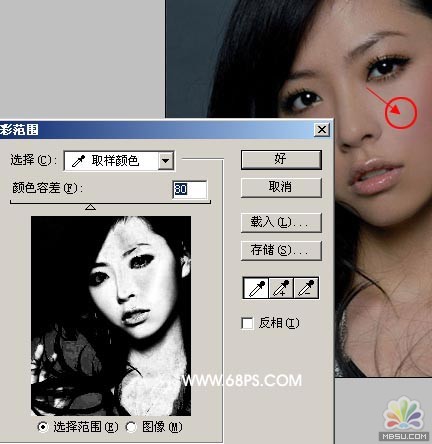
<图1>

<图2>

<图3>
2.新建一个图层按Ctrl Shift Alt E 盖印图层,按Ctrl Shift U 去色,然后把图层混合模式改为“柔光”,效果如图4

<图4>
Photoshop在线视频教程 Photoshop视频教程下载
- 多媒体学Photoshop CS4视频教程 Photoshop CS3专家讲座视频教程 Photoshop照片处理视频教程 最新Photoshop CS4教程 Photoshop婚纱与写真实用教程 Photoshop CS4教程_基础篇 Photoshop CS4教程_实例篇 Photoshop画漫画视频教程 最新Photoshop CS4视频教程 photoshop绘画技巧视频教程 Photoshop CS全面通教程(下) photoshop cs4视频教程 PhotoshopCS2中文版视频教程 PS CS4视频教程 PS后期效果图处理视频教程 photoshop绘画与合成视频教程 Photoshop CS4 通道、特效视频教程 Photoshop文字艺术效果100例视频教程 Photoshop CS全面通教程(上) PS卡通画教程 ps照片处理视频教程 photoshopCS4中文版完全自学手册 Photoshop照片处理实例视频教程 Photoshop从头学系列视频教程 Photoshop CS4 视频教程 Photoshop平面设计视频教程 Photoshop实例教程海报制作
- PS人物数码照片处理技法大全视频教程 Photoshop CS 质感传奇素材CD 《大师之路》Photoshop CS2教程 祁连山打造逼真名贵男士手表 平面三维设计七种武器II Photoshop CS4完全自学教程 万晨曦现场讲授photoshop入门视频教程 Photoshop制作机械蜘蛛 21互联photoshop cs视频教程 Photoshop CS3专家讲堂视频教程 Photoshop CS2 高手之路 Photoshop实例视频教程 photoshop实例教程100例 Photoshop应用技巧 FIF 小组Photoshop视频教程 Photoshop CS3特辑视频教程下载
相关PhotoShop实例教程:
- 相关链接:
- 教程说明:
PhotoShop实例教程-Photoshop教程:制作蓝色忧伤签名(2)
 。
。